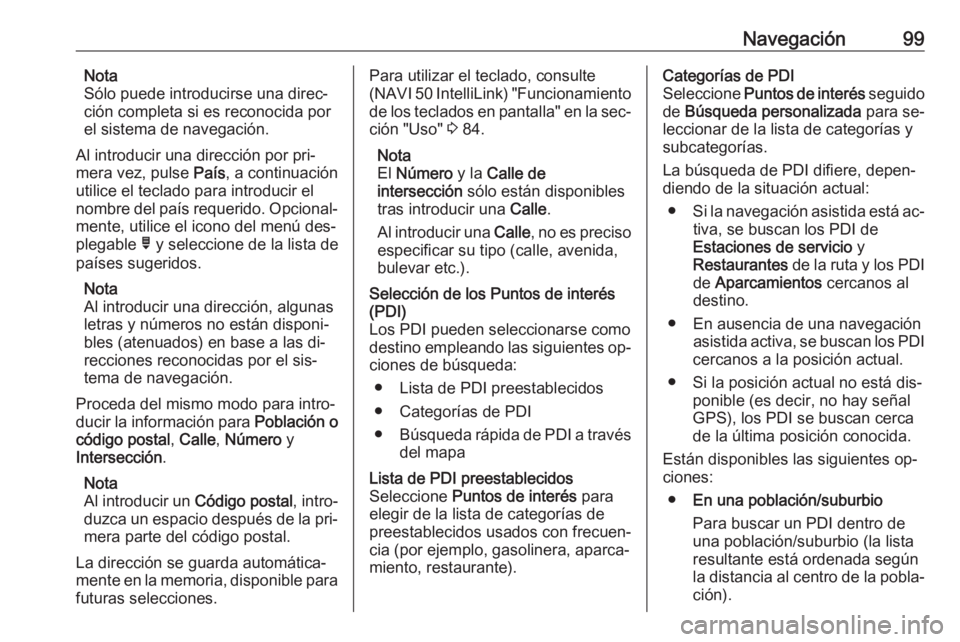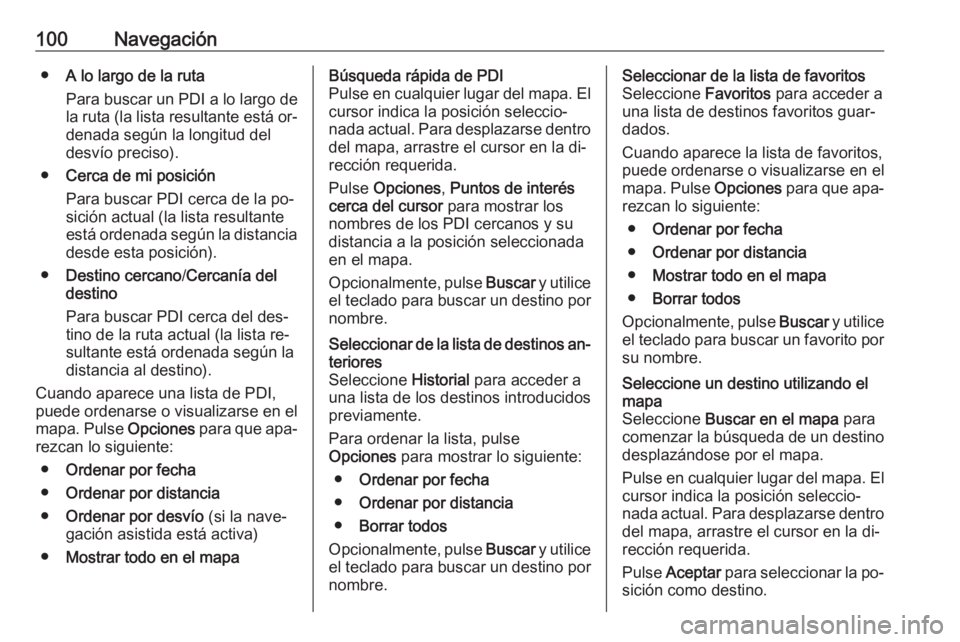Page 97 of 141

Navegación97Tipos de evento: Seleccione el tipo de
evento que se va a mostrar durante la
navegación asistida, por ejemplo, to‐
dos los eventos, eventos de flujo de
tráfico, cierre de carreteras y cortes
de tráfico, accidentes.
NAVI 80 IntelliLink - Ajustes del
sistema de navegación
Para acceder al menú de ajustes de
navegación desde la página Inicio, pulse MENÚ , Navegación y, a conti‐
nuación, Ajustes en la pantalla. Apa‐
recen los siguientes submenús de
ajustes:
● Desconectar navegación
asistida por voz :
Activar/Desactivar la conducción
guidada por voz durante la nave‐ gación.
● Planificación de ruta :
Seleccione un tipo de preferencia
de planificación; recomendamos
"Carretera más rápida". La eco-
ruta está diseñada para ahorrar
la máxima cantidad de combus‐
tible.
A continuación, active/desactive
"iQ routes™" según proceda.iQ routes™ permite calcular ru‐
tas según los niveles medios de
tráfico durante un día y una hora
concretos, así como la mejor ruta
según la velocidad del tráfico
real.
● Mostrar PDI en el mapa :
Mostrar u ocultar categorías de
marcadores de PDI en el mapa.
● Gestionar PDI :
Añadir, modificar o borrar PDI o categorías de PDI.
● Voz (según la versión):
Seleccione voz sintetizada o voz
humana de hombre o mujer (para las instrucciones de voz) de la
lista disponible.
Las voces humanas ofrecen ins‐
trucciones de voz más simplifica‐
das y no están disponibles al em‐ plear la función de reconoci‐miento de voz 3 113.
● Establecer localización para la
casa :
Cambiar la dirección de la casa o
de los destinos más utilizados.● Gestionar localizaciones
guardadas :
Eliminar o renombrar direcciones
de destinos guardadas.
Para renombrar, seleccione una
dirección de la lista, pulse
Renombrar e introduzca un
nuevo nombre. Pulse Aceptar
para confirmar. Para eliminar una dirección seleccionada, pulse
Eliminar y confirme cuando co‐
rresponda.
● Cambiar mapa :
Si hay más de un mapa instalado
en la tarjeta SD, utilice esta op‐
ción para cambiar entre ellos. Seleccione "Cambiar mapa" y
escoja el mapa deseado de las
opciones disponibles.
● Cambiar colores del mapa :
Cambie los colores de día y no‐ che en el mapa de navegación
Para descargar nuevos colores,
escoja un color nuevo, selec‐
cione combinación de color adi‐
cional y escoja el color deseado
de las opciones disponibles.
Page 98 of 141

98Navegación●Símbolo del coche :
Cambiar el icono del vehículo en el mapa de navegación 3D.
● Avanzado :
Seleccione entre las siguientes
opciones avanzadas:
● Información del mapa :
Mostrar/Ocultar la informa‐
ción que aparece en el mapa, por ejemplo, el número de la
dirección antes del nombre
de la calle, los nombres de
calles/nombre de la calle ac‐
tual, nombre de la calle tras
la calle actual.
● Comportamiento del mapa :
Cambie el modo de funcio‐ namiento del mapa mediante
las siguientes opciones:
Mostrar imágenes de carril (por ejemplo, en cruces de
autopista), girar el mapa en
la dirección del vehículo (sólo
el modelo 2D), cambiar a
modo 3D automáticamente
durante la navegación asis‐
tida, realizar zoom automáti‐camente (modo 2D, modo 3D).
● Fuente de tráfico :
Escoja una fuente de infor‐
mación para el tráfico de la
lista disponible.
Entrada de destino
NAVI 50 IntelliLink - Introducción
de destino
Seleccionar un destino
Pulse 7 seguido de yNAVI / ýNav y,
a continuación, Destino.
Dispondrá de las siguientes opciones
de menú para introducir un destino:
● Dirección
Introduzca una dirección em‐
pleando el teclado.
● Puntos de interés
Seleccione Puntos de interés
(PDI), por ejemplo, gasolineras,
restaurantes, aparcamientos.
● Historial
Seleccione de la lista de destinos anteriores.● Favoritos
Seleccione de la lista de destinos favoritos guardada.
● Buscar en el mapa
Seleccione un destino utilizando
el mapa digital.
● Coordenadas
Introduzca las coordenadas del
destino.
Una vez introducido un destino, es‐
pere a que expire la cuenta atrás de
10 segundos o pulse Aceptar para ini‐
ciar inmediatamente la navegación
asistida.Introduzca una dirección
Seleccione Dirección e introduzca
parte o la dirección completa, por
ejemplo:
● País
● Población o código postal
● Calle
● Número
● Intersección
Page 99 of 141
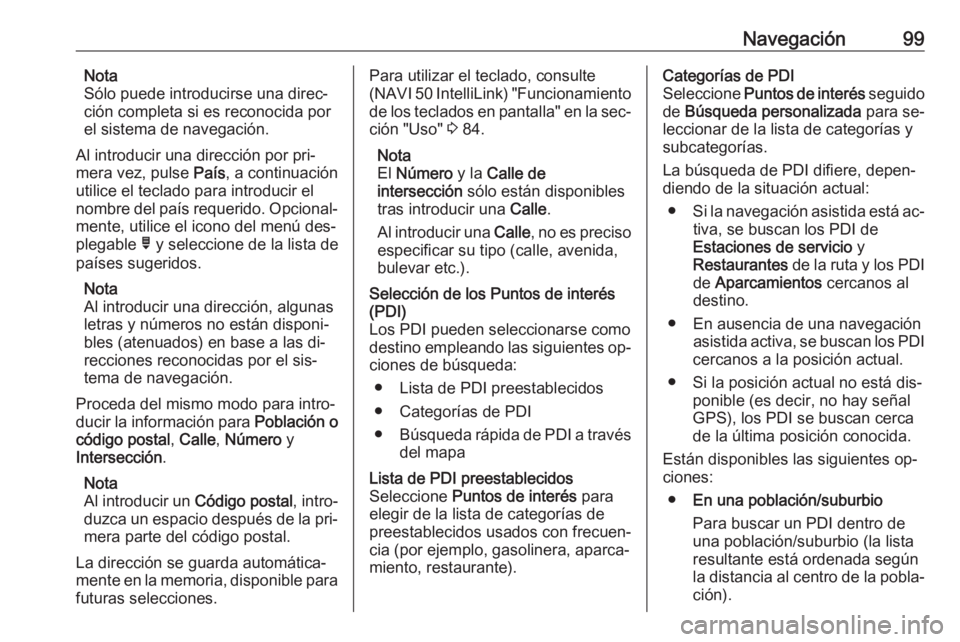
Navegación99Nota
Sólo puede introducirse una direc‐
ción completa si es reconocida por
el sistema de navegación.
Al introducir una dirección por pri‐
mera vez, pulse País, a continuación
utilice el teclado para introducir el
nombre del país requerido. Opcional‐
mente, utilice el icono del menú des‐ plegable ó y seleccione de la lista de
países sugeridos.
Nota
Al introducir una dirección, algunas
letras y números no están disponi‐
bles (atenuados) en base a las di‐
recciones reconocidas por el sis‐
tema de navegación.
Proceda del mismo modo para intro‐
ducir la información para Población o
código postal , Calle , Número y
Intersección .
Nota
Al introducir un Código postal, intro‐
duzca un espacio después de la pri‐
mera parte del código postal.
La dirección se guarda automática‐
mente en la memoria, disponible para futuras selecciones.Para utilizar el teclado, consulte
( NAVI 50 IntelliLink) "Funcionamiento
de los teclados en pantalla" en la sec‐
ción "Uso" 3 84.
Nota
El Número y la Calle de
intersección sólo están disponibles
tras introducir una Calle.
Al introducir una Calle, no es preciso
especificar su tipo (calle, avenida,
bulevar etc.).Selección de los Puntos de interés
(PDI)
Los PDI pueden seleccionarse como
destino empleando las siguientes op‐ ciones de búsqueda:
● Lista de PDI preestablecidos
● Categorías de PDI
● Búsqueda rápida de PDI a través
del mapaLista de PDI preestablecidos
Seleccione Puntos de interés para
elegir de la lista de categorías de
preestablecidos usados con frecuen‐
cia (por ejemplo, gasolinera, aparca‐ miento, restaurante).Categorías de PDI
Seleccione Puntos de interés seguido
de Búsqueda personalizada para se‐
leccionar de la lista de categorías y
subcategorías.
La búsqueda de PDI difiere, depen‐
diendo de la situación actual:
● Si la navegación asistida está ac‐
tiva, se buscan los PDI de
Estaciones de servicio y
Restaurantes de la ruta y los PDI
de Aparcamientos cercanos al
destino.
● En ausencia de una navegación asistida activa, se buscan los PDI
cercanos a la posición actual.
● Si la posición actual no está dis‐ ponible (es decir, no hay señal
GPS), los PDI se buscan cerca
de la última posición conocida.
Están disponibles las siguientes op‐
ciones:
● En una población/suburbio
Para buscar un PDI dentro de
una población/suburbio (la lista
resultante está ordenada según
la distancia al centro de la pobla‐ ción).
Page 100 of 141
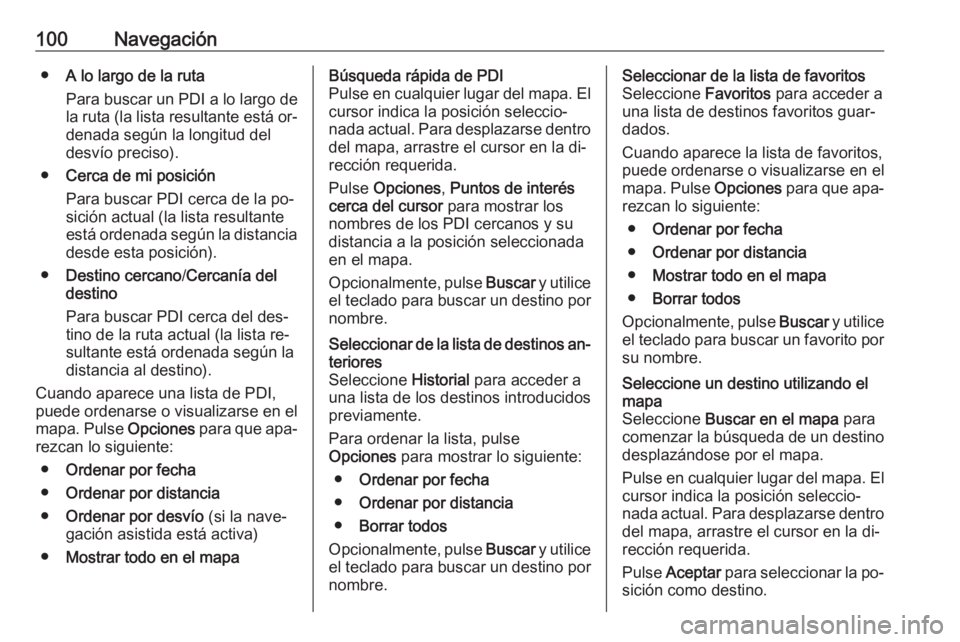
100Navegación●A lo largo de la ruta
Para buscar un PDI a lo largo de la ruta (la lista resultante está or‐
denada según la longitud del
desvío preciso).
● Cerca de mi posición
Para buscar PDI cerca de la po‐
sición actual (la lista resultante
está ordenada según la distancia desde esta posición).
● Destino cercano /Cercanía del
destino
Para buscar PDI cerca del des‐
tino de la ruta actual (la lista re‐ sultante está ordenada según la
distancia al destino).
Cuando aparece una lista de PDI,
puede ordenarse o visualizarse en el
mapa. Pulse Opciones para que apa‐
rezcan lo siguiente:
● Ordenar por fecha
● Ordenar por distancia
● Ordenar por desvío (si la nave‐
gación asistida está activa)
● Mostrar todo en el mapaBúsqueda rápida de PDI
Pulse en cualquier lugar del mapa. El
cursor indica la posición seleccio‐
nada actual. Para desplazarse dentro
del mapa, arrastre el cursor en la di‐
rección requerida.
Pulse Opciones , Puntos de interés
cerca del cursor para mostrar los
nombres de los PDI cercanos y su
distancia a la posición seleccionada
en el mapa.
Opcionalmente, pulse Buscar y utilice
el teclado para buscar un destino por
nombre.Seleccionar de la lista de destinos an‐ teriores
Seleccione Historial para acceder a
una lista de los destinos introducidos previamente.
Para ordenar la lista, pulse
Opciones para mostrar lo siguiente:
● Ordenar por fecha
● Ordenar por distancia
● Borrar todos
Opcionalmente, pulse Buscar y utilice
el teclado para buscar un destino por
nombre.Seleccionar de la lista de favoritos
Seleccione Favoritos para acceder a
una lista de destinos favoritos guar‐ dados.
Cuando aparece la lista de favoritos, puede ordenarse o visualizarse en el
mapa. Pulse Opciones para que apa‐
rezcan lo siguiente:
● Ordenar por fecha
● Ordenar por distancia
● Mostrar todo en el mapa
● Borrar todos
Opcionalmente, pulse Buscar y utilice
el teclado para buscar un favorito por su nombre.Seleccione un destino utilizando el
mapa
Seleccione Buscar en el mapa para
comenzar la búsqueda de un destino
desplazándose por el mapa.
Pulse en cualquier lugar del mapa. El cursor indica la posición seleccio‐
nada actual. Para desplazarse dentro
del mapa, arrastre el cursor en la di‐
rección requerida.
Pulse Aceptar para seleccionar la po‐
sición como destino.
Page 101 of 141

Navegación101Introduzca las coordenadas del des‐
tino
Seleccione Coordenadas para co‐
menzar la búsqueda de un destino in‐
troduciendo sus coordenadas.
Para cambiar el formato de las coor‐ denadas, pulse Opciones y selec‐
cione:
● Latitud/Longitud
Los valores pueden introducirse en cualquiera de los formatos si‐
guientes:
● Grados decimales
● Grados y minutos decimales
● Grados, minutos y segundos decimales
● UTM (Universal Transversal de
Mercator)
Confirmar el destino
Al seleccionar un destino, la ruta apa‐
rece en el mapa. Pulse Aceptar y es‐
tablezca como Nueva ruta.
Si la navegación asistida de la ruta
está activa, el destino puede estable‐ cerse como un Punto de trayecto en
la ruta.Añadir y guardar un favorito
Al seleccionar un destino, pulse
Opciones para mostrar lo siguiente:
● Añadir a favoritos : Guardar el
destino en la lista de favoritos.
● Tráfico actual : Proporciona infor‐
mación sobre incidentes de trá‐
fico (según la versión).
Consulte en (NAVI 50 IntelliLink)
"Información de tráfico" en la sec‐ ción "Guía" 3 104.
● Información /Noticias : Muestra in‐
formación (por ejemplo, direc‐
ción) para el PDI seleccionado.
Muestra la ubicación (dirección)
de la posición seleccionada,
ofrece las coordenadas GPS
(longitud/latitud) y también, si
procede, muestra el número de
teléfono de un PDI seleccionado.
● Volver al vehículo : Regresar a la
localización actual del vehículo.
Antes de guardar un favorito, su nom‐
bre puede cambiarse mediante el te‐
clado.Para utilizar el teclado, consulte
( NAVI 50 IntelliLink) "Funcionamiento
de los teclados en pantalla" en la sec‐ ción "Uso" 3 84.
Eliminar un favorito
Cuando se ha seleccionado un favo‐
rito, pulse Opciones antes de iniciar
la navegación guiada y, a continua‐
ción, Borrar favorito y confirme la eli‐
minación.
Para borrar todos los destinos favori‐
tos, seleccione el menú Destino y, a
continuación, Favoritos seguido de
Opciones y, a continuación, Borrar
todos y confirme la eliminación.
NAVI 80 IntelliLink - Introducción
de destino
Seleccionar un destino
Desde la página Inicio, pulse MENÚ,
Navegación y Conducir por... en pan‐
talla.
Seleccione un destino de las siguien‐ tes opciones en pantalla:
● Domicilio
● Localizaciones guardadas
● Dirección
Page 102 of 141

102Navegación●Destinos recientes
● Búsqueda local /Lugares de
TomTom
● Punto de interés
● Punto del mapa
● Latitud LongitudDomicilio
Le guía hasta la dirección de su casa.
Para guardar las direcciones de su
casa, desde la página Inicio, pulse MENÚ , Navegación y Ajustes en la
pantalla.
Seleccione Establecer localización
de casa e introduzca una dirección.
Consulte (NAVI 80 IntelliLink) "Ajus‐
tes del sistema de navegación" en la sección "Uso" 3 84.Localizaciones guardadas
Seleccione de la lista de destinos pre‐ viamente guardados.
Para eliminar o renombrar destinos
guardados, desde la página Inicio,
pulse MENÚ , Navegación y Ajustes
en la pantalla.A continuación, seleccione Gestionar
localizaciones guardadas y actualice
el destino seleccionado como corres‐ ponda.
Consulte (NAVI 80 IntelliLink) "Ajus‐
tes del sistema de navegación" en la
sección "Uso" 3 84.Dirección
Introduzca una parte o la dirección
completa empleando el teclado, por
ejemplo:
● País
● Código postal
● Población/Ciudad
● Calle
● Número de portal
Nota
Sólo puede introducirse una direc‐
ción completa si es reconocida por
el sistema de navegación.
Al introducir una dirección por pri‐
mera vez, se solicitará el país de des‐
tino. Utilice el teclado para introducir
el nombre del país requerido.
Pueden aparecer sugerencias en
pantalla durante la introducción de
los datos. Pulse para seleccionar undestino mostrado en pantalla o pulse
Lista para acceder al listado completo
de la parte de la dirección que tiene
en ese momento.
Nota
Al introducir una dirección, algunas letras y números no están disponi‐
bles (atenuados) en base a las di‐
recciones reconocidas por el sis‐
tema de navegación.
Proceda del mismo modo a la hora de
introducir un Código postal o la infor‐
mación de la Población/Ciudad ,
Calle y Número .
Nota
Al introducir un Código postal, intro‐
duzca un espacio después de la pri‐
mera parte del código postal.
La dirección se guarda automática‐
mente en la memoria, disponible para futuras selecciones.
Para utilizar el teclado, consulte en (NAVI 80 IntelliLink) "Funcionamiento
de los teclados en pantalla" en la sec‐
ción "Uso" 3 84.Destinos recientes
Seleccione de la lista de destinos pre‐
vios guardados automáticamente.
Page 103 of 141

Navegación103Búsqueda local/
Lugares de TomTom
Seleccione un Punto de interés (PDI)
cercano introduciendo palabras clave
mediante el teclado.
Nota
Esta función sólo está disponible
previa suscripción a los servicios de pago LIVE.
Para obtener más información, con‐
sulte en (NAVI 80 IntelliLink) "Servi‐
cios LIVE" en la sección "Uso" 3 84.Punto de interés
Los PDI pueden seleccionarse comodestino empleando las siguientes op‐ ciones de búsqueda:
● Categorías de los PDI: Seleccione una categoría de PDI
(por ejemplo, estaciones de ser‐
vicio, restaurantes, aparcamien‐
tos) y, a continuación, seleccione
un área de búsqueda (por ejem‐
plo, PDI cercano , PDI en la
población , PDI en casa .Introduzca el nombre de una po‐
blación/ciudad y pulse Aceptar
para confirmar la selección.
● Nombres de PDI: Introduzca el nombre de un PDI
y seleccione comenzar la bús‐
queda.Punto del mapa
Seleccione un destino utilizando el
mapa digital.
Para desplazarse dentro del mapa,
arrastre el cursor en la dirección pre‐
cisa y, a continuación, confirme la po‐ sición como destino.Latitud Longitud
Introduzca las coordenadas del des‐
tino.
Confirmar el destino
Al seleccionar un destino, la ruta apa‐
rece en el mapa y la pestaña y dis‐
pone de un resumen de la ruta.
Pulse la pestaña LIVE para consultar
la información del tráfico en tiempo
real. Para obtener más información,
consulte en (NAVI 80 IntelliLink) "Ser‐ vicios LIVE" en la sección "Uso"
3 84.
Pulse Aceptar para confirmar la ruta.
Añadir y guardar un favoritoAñadir localizaciones guardadas
Desde la página Inicio, pulse MENÚ,
Navegación y Conducir por... en pan‐
talla.
Seleccione Destinos recientes y es‐
coja un destino de la lista.
Pulse < (para abrir un menú emer‐
gente) y, a continuación, Añadir a
localizaciones guardadas , dé un
nombre al destino mediante el te‐
clado y pulse Siguiente.
Aparecerá un mensaje solicitando si
la dirección guardada debe estable‐
cerse como dirección de casa. Selec‐ cione Sí o No . Aparecerá un mensaje
confirmando que la dirección ha sido
guardada.Añadir favorito
En la página Inicio, pulse f para abrir
el menú de favoritos y seleccione
Navegación .
Para establecer un destino guardado como favorito, pulse < (para abrir un
menú emergente) y, a continuación,
Añadir favorito .
Page 104 of 141

104NavegaciónSeleccione una opción en la listamostrada para añadir un destino
guardado en favoritos.
Para obtener más información, con‐
sulte (NAVI 80 IntelliLink) "Favoritos"
en la sección "Introducción" 3 32.
Eliminar un favorito
En la página Inicio, pulse f para abrir
el menú de favoritos y seleccione
Navegación .
Pulse < y seleccione Eliminar todos
los favoritos o seleccione un favorito
de la lista y pulse Eliminar un
favorito . Aparece un mensaje de con‐
firmación. Pulse Eliminar para confir‐
mar.
Para obtener más información, con‐
sulte (NAVI 80 IntelliLink) "Favoritos"
en la sección "Introducción" 3 32.Guía
Información de la ruta
NAVI 50 IntelliLink - Información de la ruta
Para ver la ruta antes de comience la
guía, pulse 7 seguido de yNAVI /
ý Nav y, a continuación, Ruta des‐
pués de haber introducido un destino.
Para obtener los distintos métodos de
introducir un destino, consulte
(NAVI 50 IntelliLink) "Introducción de destino" 3 98.
Están disponibles las siguientes op‐
ciones:
● Editar ruta
Consulte (NAVI 50 IntelliLink)
"Editar itinerario", a continuación.
● Elementos a evitar /Evitar
Consulte (NAVI 50 IntelliLink)
"Editar itinerario", a continuación.
● Vista general
Véase abajo.● Cancelar ruta
Consulte (NAVI 50 IntelliLink)
"Desactivación de la navegación
asistida", a continuación.
● Itinerarios alternativos
Consulte (NAVI 50 IntelliLink)
"Editar itinerario", a continuación.
● Itinerario /Ruta
Consulte (NAVI 50 IntelliLink)
"Editar itinerario", a continuación.Vista general
Al visualizarse la pantalla Ruta, pulse
Vista general para obtener un plan
detallado de la ruta actual y la ruta a vista de pájaro sobre el mapa.
Esta opción del menú contiene la si‐
guiente información:
● nombre y/o dirección del destino● tiempo total de la ruta
● distancia total de la ruta
● puntos especiales y secciones de la ruta (por ejemplo peajes,
autopistas, etc.)
● rutas alternativas (por ejemplo corta, rápida, económica)
 1
1 2
2 3
3 4
4 5
5 6
6 7
7 8
8 9
9 10
10 11
11 12
12 13
13 14
14 15
15 16
16 17
17 18
18 19
19 20
20 21
21 22
22 23
23 24
24 25
25 26
26 27
27 28
28 29
29 30
30 31
31 32
32 33
33 34
34 35
35 36
36 37
37 38
38 39
39 40
40 41
41 42
42 43
43 44
44 45
45 46
46 47
47 48
48 49
49 50
50 51
51 52
52 53
53 54
54 55
55 56
56 57
57 58
58 59
59 60
60 61
61 62
62 63
63 64
64 65
65 66
66 67
67 68
68 69
69 70
70 71
71 72
72 73
73 74
74 75
75 76
76 77
77 78
78 79
79 80
80 81
81 82
82 83
83 84
84 85
85 86
86 87
87 88
88 89
89 90
90 91
91 92
92 93
93 94
94 95
95 96
96 97
97 98
98 99
99 100
100 101
101 102
102 103
103 104
104 105
105 106
106 107
107 108
108 109
109 110
110 111
111 112
112 113
113 114
114 115
115 116
116 117
117 118
118 119
119 120
120 121
121 122
122 123
123 124
124 125
125 126
126 127
127 128
128 129
129 130
130 131
131 132
132 133
133 134
134 135
135 136
136 137
137 138
138 139
139 140
140